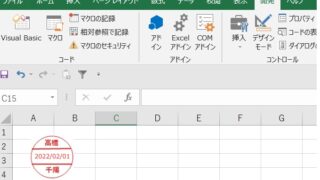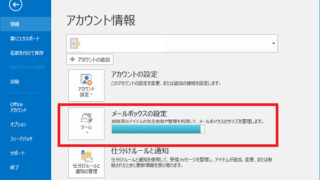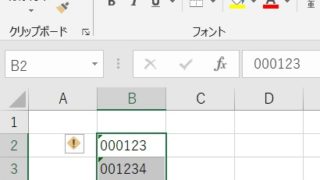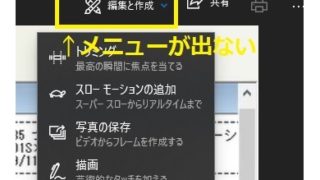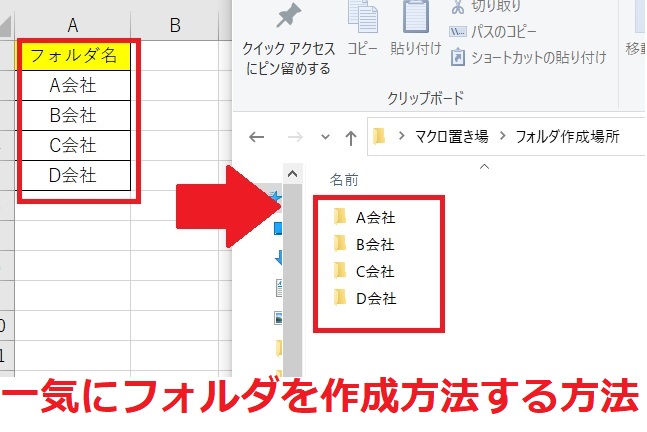大量のフォルダ作成を一気に一括作成する方法はないか・・と思ったことはありませんか?
支店別フォルダ、部署別フォルダ、会社別フォルダ、、、などです。
今回は、こんなフォルダ作成を一括作成する便利な方法を紹介します。
一気にフォルダ一括作成をする方法
今回紹介するのは、ExcelVBAを使う方法です。
以下のコードを標準モジュールに入れ、マクロ有効ブックで保存してください。
(今回は、フォルダ作成.xlsmという名称で保存します。)
※ここが分からない人はこちらの記事を先に見てくださいね。
Sub フォルダ作成()
Application.ScreenUpdating = False
Dim i As Long
For i = 2 To Cells(Rows.Count, “A”).End(xlUp).Row
MkDir ThisWorkbook.Path & “\フォルダ作成場所\” & Cells(i, “A”)
Next i
End Subこのマクロブックを保存したフォルダ内に、
「フォルダ作成場所」というフォルダを作っておきましょう。
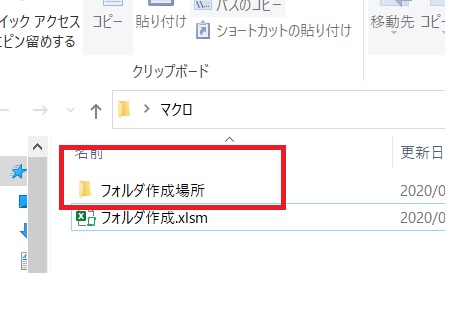
そしたら、フォルダ作成.xlsmを開き、作成したいフォルダ名称を書きましょう。
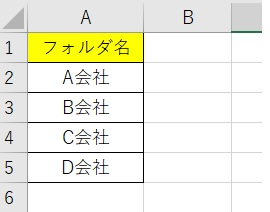

これだけで準備OKです!マクロを実行してみてください。
マクロを実行すると、フォルダ作成場所の中にフォルダが一括作成できていると思います。
フォルダ一括作成マクロのコードの解説
では、VBAコードを少し解説します。
すごくシンプルなコードなので、勉強しやすいと思います。
コードの意味を理解しておかないと
応用が効かず、こう言う場合はどうしたらいいんだろう等の対応が出来ません。
ゆっくり読み進めれば初心者でもきっと理解できると思いますよ!
では、まず1行目から。
Sub フォルダ作成() は 単純にマクロのタイトルを意味しています。
次の2行目の
Application.ScreenUpdating = False
は画面の更新を停止するという指示をしています。
エクセルって、内容を編集して保存しようとするときにこういうポップアップ画面が出てきます。
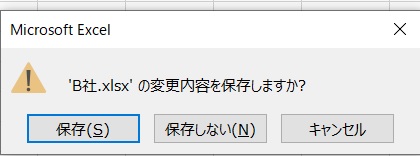
このポップアップがいちいち出てくるのがうっとうしいので
Application.ScreenUpdating = False で このポップアップを出さないでと指示しているだけです。
そして次の3行目以降の部分が、
このVBAコードの肝でフォルダ作成をしていく部分です。
1つ1つ説明していきます。
Dim i As Long
For i = 2 To Cells(Rows.Count, “A”).End(xlUp).Row
MkDir ThisWorkbook.Path & “\フォルダ作成場所\” & Cells(i, “A”)
Next iDim i As Longとは、何を意味しているかというと、マクロの宣言です。
マクロというものは最初に
「この文字は”こういう意味だよ”」と定義を宣言をする必要があります。
Dim i As Long = 「これから出てくるiっていうのはLong(長整数型)だよ」
とコンピュータに教えてあげています。
これが宣言です。
次に、For i = 2 To Cells(Rows.Count, “A”).End(xlUp).Row
と出てきていますが、
Cells(Rows.Count, “A”).End(xlUp).Rowの部分は
A列に入力されている最後の行数目という意味です。
この.End(xlUp).Rowはよく使うので覚えておきましょう。
つまり今回の場合だとA列には5行目にD社という値が入っているので
For i = 2 To 5
と読み替えることができます。
では、このFor i というのはどんな意味なのか?
これは、iには2から5までの数字を順番に代入していってね!
という意味になります。
よく中学校の方程式の問題でx=1を代入して解くみたいな問題ありましたよね?
それと同じ感じです。
ここでは大きなポイントが2つ出てきました。
~~処理内容~~
Next
⇒範囲まで処理内容を繰り返し処理していくという意味
このForを使った繰り返しの処理方法と
変数の考え方は、よく出てくるのでしっかり理解しておきましょう!
ここまで来ればあとは簡単です。
次の行を見ていきます。
「mkdir」は「フォルダ作成用のコマンド」と思ってもらえればOKです。
そして、作成するフォルダ名は
ThisWorkbook.Path & “\フォルダ作成場所\” & Cells(i, “A”)
つまり、ここで行われいる作業は
まずiに2を代入して、A社というフォルダをフォルダ作成場所に作る。
次にiに3を代入して、B社というフォルダをフォルダ作成場所に作る。
次にiに4を代入して、C社というフォルダをフォルダ作成場所に作る。
・・・
という繰り返しの作業をしているという事です。
フォルダ一括作成する方法まとめ
今回は、フォルダ一括作成する方法について解説してきました。
このサイトでは、人事業務の効率化に役立つツールをたくさん紹介しています。
主にExcelマクロを使った無料で導入できるツールになりますので是非取り入れてみてください。